
Windows Phone-brugere anmodede altid om en måde at oprette mapper på deres startskærmbillede på. Afhængigt af hvilken smartphone de havde, kunne nogle brugere bruge apps, der var designet til at tilbyde denne funktion. Disse apps var imidlertid kun tilgængelige for Nokia og Samsung-smartphones, mens smartphones fremstillet af andre producenter ikke havde nogen apps tilgængelige. Heldigvis har Windows Phone 8.1 Update 1 introduceret Live Folders til alle Windows Phone-enheder. Med dem kan du bedre organisere din startskærm og oprette dine egne livemapper, uanset hvilken smartphone du bruger. Sådan virker denne funktion:
VIGTIGT: Live Mapper er en funktion, der blev introduceret i Update 1 til Windows Phone 8.1. Denne opdatering bliver snart tilgængelig for hver Windows Phone-bruger. Når vi lavede denne vejledning, antog vi, at du allerede ved, hvordan man pin ting og også hvordan man ændrer størrelse, flytter eller unpin fliser på startskærmen.
Sådan oprettes en live mappe på din Windows Phone startskærm
Du skal bruge mindst to fliser, som du vil kombinere, så de kan lave en Live Folder . Først skal du trykke og holde en flise, indtil den går i forgrunden.

Flyt derefter flisen indtil den er placeret over den anden flise.

Når du først har tabt denne flise på den anden, oprettes Live Folder automatisk, og du kan se indholdet.

For at tilføje flere fliser til denne Live Folder, skal du blot trække og slippe dem oven på den.

Flisen i en Live Folder viser minimale versioner af fliserne inde i den. Skønheden i Live Folders er, at hvis disse fliser var levende fliser, vil de fortsat være levende fliser. De bliver ikke statiske!

Sådan navngives eller omdøber du en live mappe
Åbn den levende mappe ved at trykke på den. Derefter skal du trykke og holde på en flise indeni, indtil mappen kommer ind i redigeringstilstanden. Tryk på Navn-mappeindgangen på den øverste afgrænsningslinje.

Indtast det navn, du vil bruge til denne Live mappe, og tryk på Enter .
 BEMÆRK: I stedet for først at trykke på en flise inde i Live Folder, kan du også trykke direkte og holde den øverste afgrænsningslinje inde, indtil tekstfeltet Navn-mappe vises.
BEMÆRK: I stedet for først at trykke på en flise inde i Live Folder, kan du også trykke direkte og holde den øverste afgrænsningslinje inde, indtil tekstfeltet Navn-mappe vises. Sådan ændrer du eller flytter en levende mappe
Live Folders fungerer ligesom normale fliser, når det kommer til at ændre størrelse eller flytte dem. Vi dækkede disse emner i detaljer i de to første afsnit af denne vejledning: Sådan ændres størrelse, flyt eller unpin fliser på startskærmen i Windows Phone 8.
Vi vil gerne påpege, at Live mapper kan ændres i alle tre størrelser, der er tilgængelige: små, mellemstore og brede.
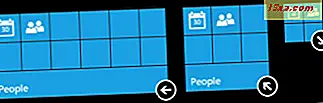
Sådan lukkes en live mappe
Hvis du vil lukke en Live Folder, kan du trykke på den igen, trykke let på et vilkårligt sted på startskærmen eller tryk på knappen Start på din smartphone.

Sådan slettes en live mappe
Live mapper kan ikke blot slettes eller unpinned fra startskærmen. For at fjerne en live mappe skal du tømme den. Når der ikke er flere fliser indeni, vil Live Folder simpelthen forsvinde.
Et par ideer til hvad der kunne leve mapper være nyttige
Live mapper er store. Mens du brugte denne funktion, endte vi helt med at omorganisere vores Windows-telefoner. Desuden er vi efter et par dage senere kommet til den konklusion, at vi aldrig kunne gå tilbage til vores gamle Start- skærme. Denne funktion er meget godt udført, og vi elsker at bruge det.
Her er et par ideer om hvordan du bedre kan organisere fliserne på din startskærm ved hjælp af denne funktion:
- Opret en Live Folder til alle dine messaging apps som Skype, Whatsapp eller Facebook Messenger.
- Opret en levende mappe til dine sociale netværk: Facebook, Twitter, Google Plus osv.
- Opret levende mapper til dine kontorapps, nyheder, medier, spil, værktøjer osv.
I sidste ende kan du ende med noget som dette:

Konklusion
Live-mapper er en fantastisk funktion og en, der er blevet forventet af mange Windows Phone-brugere i lang tid. Vi synes det er fantastisk, og vi er sikker på at du er enig med os. Når du først har brugt Live Folders, tøv ikke med at dele dine oplevelser ved hjælp af nedenstående kommentarformular.



